excel一个单元格拆分为二列
更新时间:
 总结:1、打开Excel软件,选择需要进行拆分的单元格。2、点击Excel界面上方功能栏中的数据按钮。3、进入新界面,在打开的界面中点击上方的分列按钮。4、在自动打开的对话框界面中直接点击下一步按钮。5、接着在进入的页面中勾选上空格复选框,接着一直点击下一步直到完成。6、可以看到一个单元格中的数据已经被拆分成了两列了。
总结:1、打开Excel软件,选择需要进行拆分的单元格。2、点击Excel界面上方功能栏中的数据按钮。3、进入新界面,在打开的界面中点击上方的分列按钮。4、在自动打开的对话框界面中直接点击下一步按钮。5、接着在进入的页面中勾选上空格复选框,接着一直点击下一步直到完成。6、可以看到一个单元格中的数据已经被拆分成了两列了。
演示环境信息:电脑型号:lenovo ThinkPad X250 ,系统版本:Windows10,软件版本:Excel 11.1.0.10314。
步骤:
1、打开Excel软件,选择需要进行拆分的单元格。
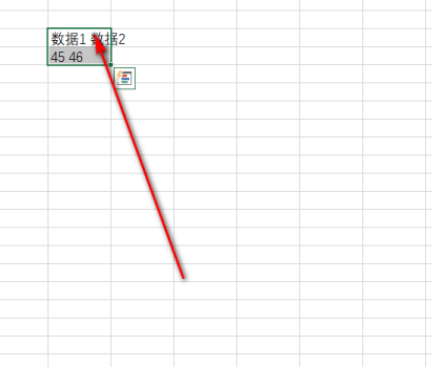
2、点击Excel界面上方功能栏中的数据按钮。

3、进入新界面,在打开的界面中点击上方的分列按钮。
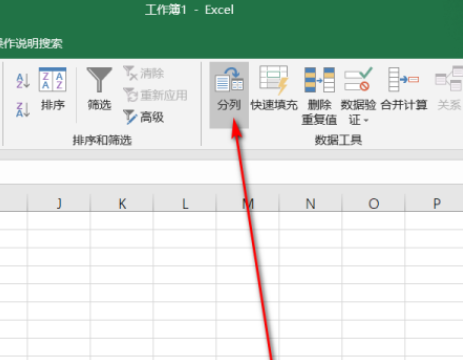
4、在自动打开的对话框界面中直接点击下一步按钮。
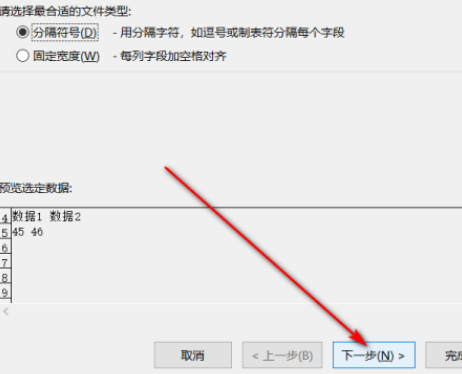
5、接着在进入的页面中勾选上空格复选框,接着一直点击下一步直到完成。
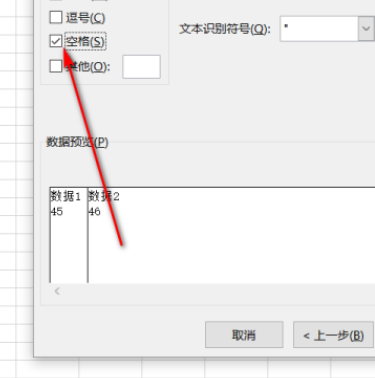
6、可以看到一个单元格中的数据已经被拆分成了两列了。
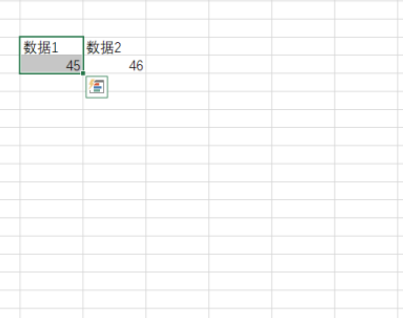
excel一个单元格拆分为二列相关文章:
★ 单元格对角线拆分
excel一个单元格拆分为二列
总结:1、打开Excel软件,选择需要进行拆分的单元格。2、点击Excel界面上方功能栏中的数据按钮。3、进入新界面,在打开的界面中点击上方的分列按钮。4、在自...
推荐度: 




点击下载文档文档为doc格式
上一篇:绩效工资多少钱是什么意思
下一篇:以色列怎么建国的




